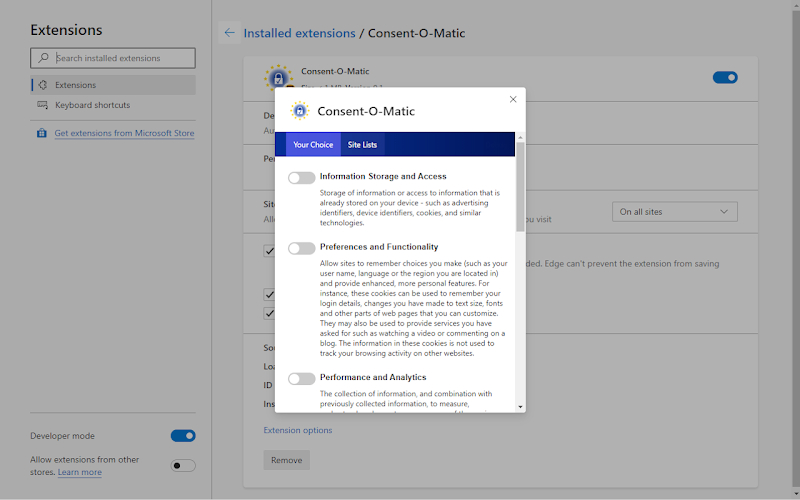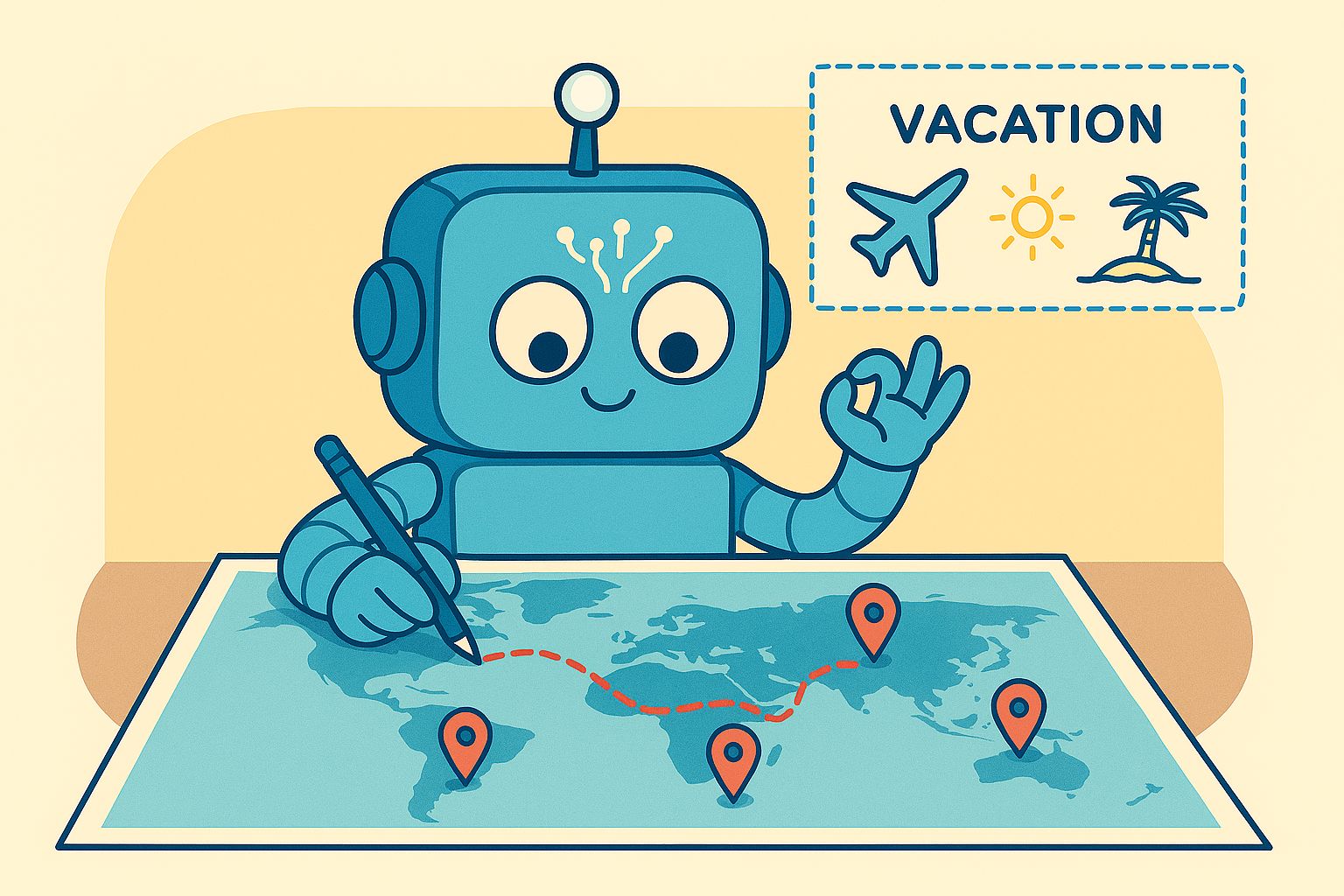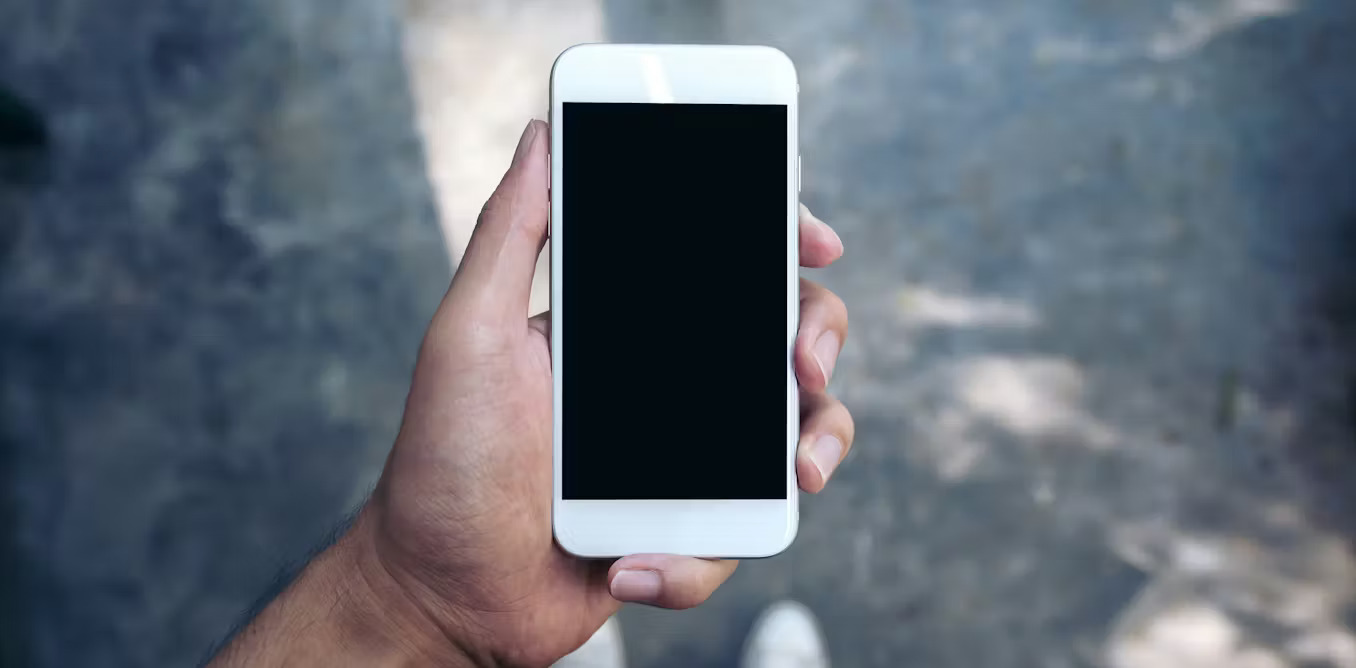Уявне місто в Перу, Ейфелева вежа в Пекіні: дедалі більше мандрівників використовують інструменти на кшталт ChatGPT для складання маршрутів — і в результаті потрапляють у місця, яких не існує.

Мігель Анхель Гонгора Меса, засновник і директор Evolution Treks Peru, перебував у сільському перуанському містечку, готуючись до походу через Анди, коли почув дивну розмову. Двоє туристів без супроводу жваво обговорювали свої плани вирушити самостійно у гори до так званого «Священного каньйону Гумантай».
«Вони показали мені скриншот — текст був упевнений, барвистий, але неправдивий. Ніякого Священного каньйону Гумантай не існує, — пояснив Гонгора Меса. — Назва є комбінацією двох різних місць, що не мають нічого спільного з описом. Турист заплатив майже 160 доларів (118 фунтів стерлінгів), щоб дістатися до сільської дороги поблизу Моллепати без гіда і, фактично, без пункту призначення».
За його словами, така, здавалося б, дрібна помилка могла коштувати цим мандрівникам життя. «Подібна дезінформація в Перу небезпечна, — зазначив він. — Висота, кліматичні умови й доступність стежок мають бути ретельно сплановані. Коли використовується програма на кшталт ChatGPT, яка комбінує зображення й назви, створюючи вигадану реальність, людина може опинитися на висоті 4000 метрів без кисню і без зв’язку».
За лічені роки інструменти штучного інтелекту, такі як ChatGPT, Microsoft Copilot і Google Gemini, перетворилися з цікавинки на невід’ємну частину планування подорожей для мільйонів людей. Згідно з одним із опитувань, 30% міжнародних туристів уже користуються генеративними AI-сервісами та спеціалізованими сайтами на кшталт Wonderplan і Layla для організації поїздок.
Хоча ці програми здатні надавати корисні поради, коли працюють належним чином, у випадках збоїв вони можуть завести людей у фрустраційні або навіть небезпечні ситуації. Деякі мандрівники вже зіткнулися з тим, що прибувають у місця, про які штучний інтелект повідомив неправдиві дані, або взагалі до локацій, які існують лише у «уяві» алгоритму.
Дана Яо та її чоловік відчули це на власному досвіді. Вони скористалися ChatGPT, щоб спланувати романтичний підйом на гору Місен на японському острові Іцукусіма. Після прогулянки містечком Міядзіма без проблем, подружжя вирушило о 15:00, щоб встигнути піднятися на вершину до заходу сонця — саме так радив ChatGPT.
«Саме тоді почалися проблеми, — розповіла Яо, авторка блогу про подорожі Японією. — Ми підійшли до станції канатної дороги, щоб спуститися вниз, як і рекомендувалося. ChatGPT повідомив, що остання поїздка — о 17:30, але насправді канатна дорога вже не працювала. Ми залишилися на вершині гори».
У статті BBC за 2024 рік повідомлялося, що сервіс Layla короткий час радив користувачам відвідати «Ейфелеву вежу в Пекіні» та пропонував британському туристу марафонський маршрут через північ Італії, який був повністю нереальним. «Маршрути не мали жодного сенсу, — зазначив мандрівник. — Ми б витратили більше часу на дорогу, ніж на сам відпочинок».
Згідно з іншим опитуванням 2024 року, 37% користувачів, які використовували AI для планування поїздок, заявили, що система не надає достатньо інформації, а близько 33% повідомили, що рекомендації містили неправдиві дані.
Причини цього криються у способі, яким штучний інтелект формує відповіді. Як пояснив Рейїд Гані, почесний професор машинного навчання в Carnegie Mellon University, хоча такі програми можуть здаватися раціональними та корисними, їхня модель роботи не гарантує достовірності.
«Вона не розрізняє поради з подорожей, маршрути чи рецепти, — пояснив Гані. — Вона просто знає слова. І продовжує видавати слова, які звучать правдоподібно, створюючи ілюзію реальності. Саме це і є джерелом більшості проблем».
Великі мовні моделі, як-от ChatGPT, працюють шляхом аналізу гігантських обсягів тексту й комбінування слів і фраз, які статистично здаються доречними. Іноді це дає цілком точну інформацію, а іноді породжує те, що фахівці називають «галюцинацією» — випадки, коли система просто вигадує. Але оскільки інтерфейс подає вигадані й реальні відповіді однаково, користувачам часто важко розрізнити правду й вигадку.
У випадку з «Священним каньйоном Гумантай» Гані вважає, що програма просто поєднала кілька слів, які, на її «думку», пасували до регіону. Аналіз даних не дає системам реального розуміння фізичного світу, тому ChatGPT може легко сплутати «легку прогулянку на 4000 метрів» містом із підйомом на гору тієї ж висоти — ще до того, як з’являється проблема дезінформації.
У статті Fast Company нещодавно описано інцидент, коли пара вирушила до «мальовничої канатної дороги в Малайзії», яку побачила у TikTok, але на місці виявилося, що такої споруди не існує. Відео виявилося повністю створеним штучним інтелектом — чи то для залучення переглядів, чи з інших незрозумілих причин.
Такі випадки є частиною ширшого явища, коли впровадження AI поступово змінює сприйняття реальності. У серпні 2024 року контентмейкери помітили, що YouTube без дозволу використовує AI для «редагування» їхніх відео, змінюючи одяг, волосся та навіть риси обличчя реальних людей. А Netflix на початку 2025 року зазнав критики за спроби «ремастерити» старі ситкоми — через що обличчя улюблених зірок 1980–1990-х стали спотвореними. Усе частіше такі «невидимі» правки роблять реальність схожою на відполірований світ ілюзій, і подорожі не є винятком.
Хав’єр Лабурт, ліцензований психотерапевт і прихильник ідеї подорожей як засобу покращення психічного здоров’я та міжособистісних зв’язків, побоюється, що такі тенденції можуть звести нанівець користь, яку мандри приносять людині. На його думку, подорожі — це унікальна можливість зустрічати людей з інших культур, вчитися на власному досвіді, розвивати емпатію та розуміння. Але коли AI «галюцинує» і подає дезінформацію, він формує хибне уявлення про місце ще до того, як мандрівник вирушає туди.
Зараз існують спроби регулювати спосіб, у який AI подає інформацію користувачам, зокрема пропозиції ЄС і США щодо впровадження водяних знаків або інших маркерів, що вказували б, коли контент створено чи змінено за допомогою штучного інтелекту. Але, як зазначає Гані, це складна боротьба: «Є багато роботи з виявлення дезінформації: як її розпізнати, як допомогти людям ідентифікувати її. Але сьогодні більш надійним рішенням є не запобігання, а пом’якшення наслідків».
Навіть якщо подібні правила будуть ухвалені, вони не допоможуть у ситуації, коли чат-бот вигадує інформацію прямо під час діалогу. Експерти, включно з генеральним директором Google Сундаром Пічаї, вважають, що галюцинації є «невід’ємною рисою» великих мовних моделей, таких як ChatGPT чи Gemini. Тому, користуючись AI, потрібно залишатися пильним.
Гані радить формулювати запити якомога конкретніше та перевіряти абсолютно все. Водночас він визнає, що у випадку з подорожами це складніше, адже люди часто запитують про місця, з якими не знайомі. Проте якщо порада здається занадто ідеальною — її варто перевірити двічі. Зрештою, час, витрачений на перевірку інформації, може виявитися не меншим, ніж під час звичного самостійного планування.
Для Лабурта запорука вдалої подорожі — з AI чи без нього — полягає у відкритому ставленні до світу та здатності адаптуватися, коли щось іде не за планом. «Спробуйте не зосереджуватися на розчаруванні через те, що вас обманули, — радить він. — Якщо ви вже там, подумайте, як можна обернути ситуацію на користь. Адже ви все одно у подорожі, і це вже чудово».
За матеріалами: BBC
The post Планування подорожей за допомогою штучного інтелекту: користуйтеся лише коли вам не вистачає пригод appeared first on .